
EV3-インテリジェントブロックの使用方法
皆さんこんにちは。今回は、LEGO Mindstorms EV3の心臓部であるインテリジェントブロックの使用方法について紹介させていただきたいと思います。
インテリジェントブロックの使い方
インテリジェントブロックには、5つのボタンとディスプレイ、ダウンロードケーブルを差し込む場所、USBの差し込み口、MicroSDカードの差し込む口、センサーモーターの接続する端子がそれぞれ4つずつから構成されています。

ボタンの詳細
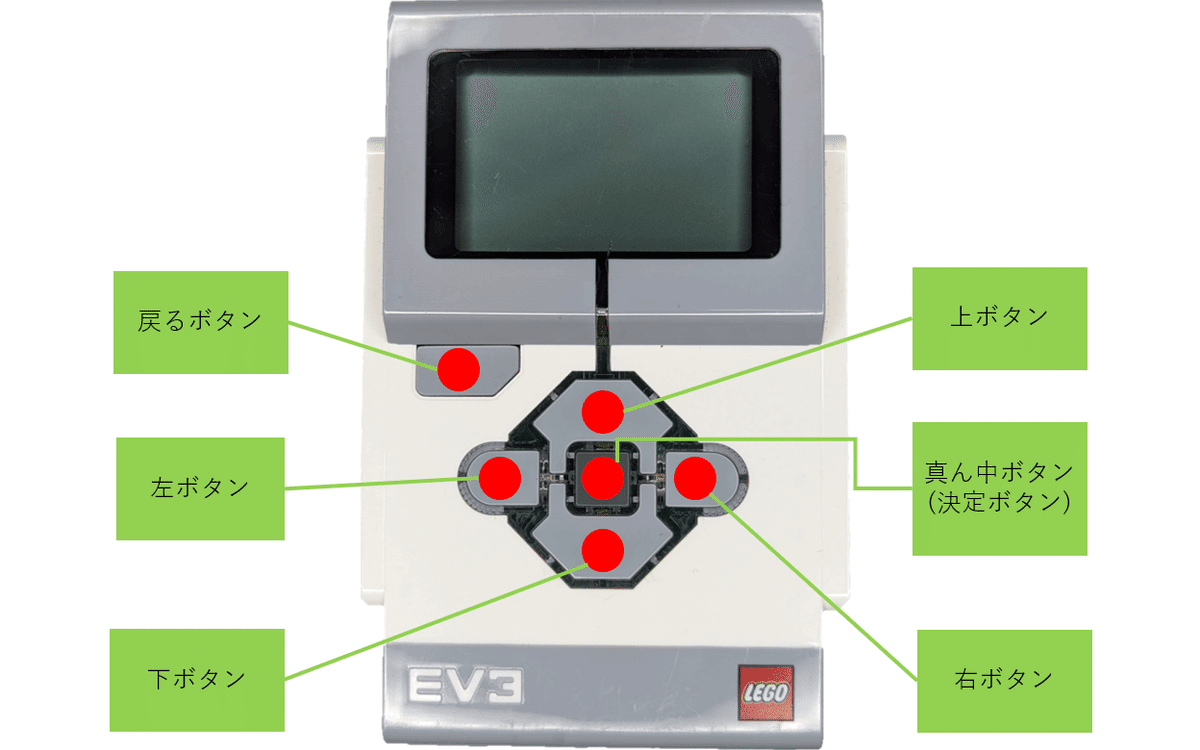
起動方法
真ん中のボタンを背面のLEDが赤く光るまで長押しする
電源が起動すると音が大きくなる(起動までにすこし時間がかかります)
以下の画面となると起動完了

電源を切る
戻るボタンを押す
以下の画面になるまで戻るボタンを押す
✅マークを選択して電源を落とす
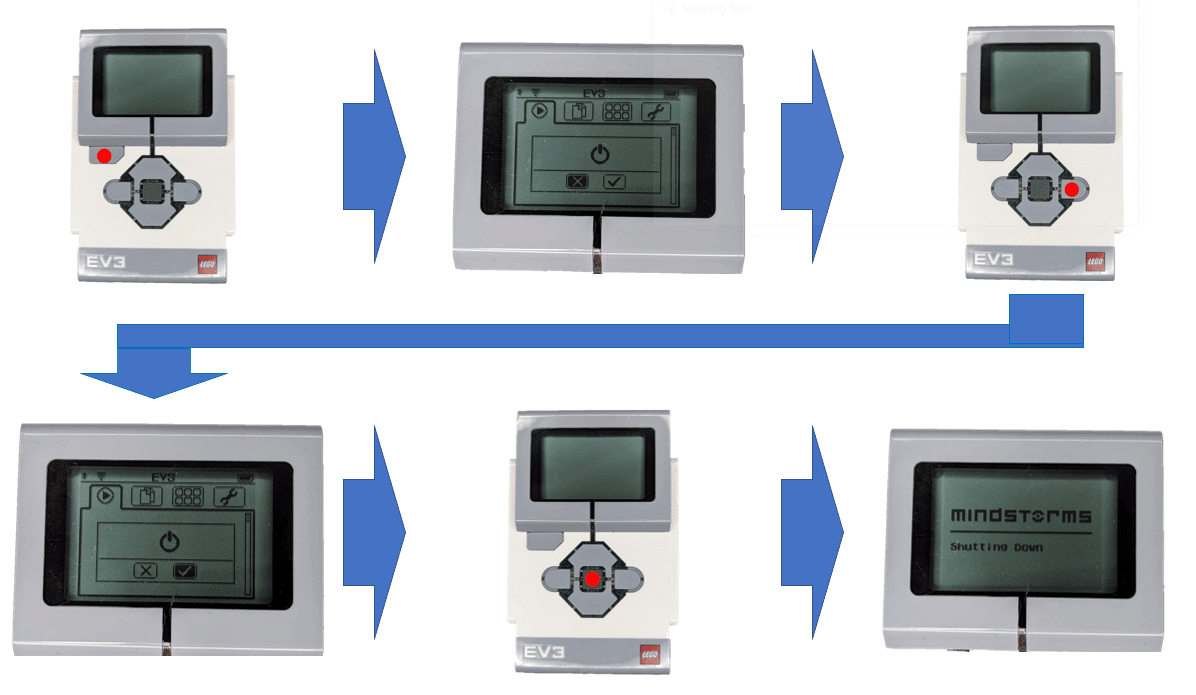
ディスプレイの詳細
EV3には、4つのページがあります。それらを紹介していきます!ページの名前は、私が独自に決めたものです(笑)
再生ページ
前回動かしたプログラムを記憶しています。すぐにプログラムを起動することが出来ますが、更新されたプログラムではないので、ご注意ください。

フォルダーページ
ダウンロードされたプログラムが蓄積されていきます。パソコンからダウンロードされたプログラムフ
ァイルはこのページにすべて蓄積され実行することができます。ファイルから選択して実行プログラムを動かすことができます。

データページ
センサーの数値やモーターを動かしたりすることができます。簡単にロボットの状態を調べることができます。

設定ページ
インテリジェントブロックの設定を行うことができます。音声ボリュームやBluetoothの設定など細かい設定を行うことができます。

パソコンとインテリジェントブロックの接続
付属しているUSBケーブルを使用して接続、もしくはBluetooth接続を行うことができます。
USBケーブル接続
ミニBは、EV3インテリジェントブロックに接続し、USB-Aは、パソコンに接続します。

Bluetooth接続
※接続方法は、別記事へ

インテリジェントブロックとセンサー、モーターの接続
接続方法は、専用のコードを使用して行います。つまみがカチッとなると繋がったことを知らせてくれます。しっかりと接続しているかどうかは、データページのport viewページから接続されているか確認できますし、パソコンと接続すると、ポートビューからも確認できます。
コードを外す際は、つまみを押し込むことで外すことができます。


USBとMicro SDカードの差し込み口
USBの差し込み口
滅多に使うことはありません。
WiFi接続をする際のドングルの差し込み、2台のインテリジェントブロックを接続するデイジーチェーンを使用する際に利用します。Micro SDカードの差し込み口
言語プロググラムを作成する際に使用します。
言語プログラムを使用する際は、別途システムをSDカードに書き込み起動する必要があります。その際に利用します。

インテリジェントブロックの再起動
インテリジェントブロックを使用していくと、ごく稀にフリーズ等をしてしまう現象が起きます。その際の対処法です。
-方法-
インテリジェントブロックの真ん中、左、戻るの3つのボタンを同時に長押しをします。長押しを続けると背面のLEDライトが消灯するので、消灯後に手を離すと再起動モードに突入します。
ここで最大の注意点ですが、3つのボタンを同時に長押しをしなければ成功しません。5秒以上推し続けて再起動モードに入らない場合は、もう一度試してみてください。タイミングがとても重要です笑笑

まとめ
いかがだったでしょうか。今回は、EV3の心臓部とも言えるともインテリジェントブロックの使用方法について紹介させていただきました。ロボットを動かす上で重要な役割を果たしてくれる重要なパーツですので、ぜひ活用していただけると幸いです。
--近況--
最近、アップができていなくて大変申し訳ございません。
私自身の私生活が大きく変化したため、アップロードできませんでした。
落ち着いてきたので、これからまた再開してく予定です!!お楽しみにしていただけると幸いです。
今後ともよろしくお願いします!!
この記事が気に入ったらサポートをしてみませんか?
